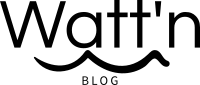Android Studio ist dat Kernelement, wenn es um die Entwicklung auf Mobilen Plattformen geht, egal ob es hierbei um de Entwicklung mit Compose und Kotlin oder um Flutter mit Dart geht. In disse Artikel geht es um die grundlegende Einrichtung von Android Studio. Zu beachten ist hierbei, dat in diesem Guide en Windows 11 Desktop mit einem AMD Prozessor verwendet wird. Einige Schritten können daher Abweichen basierend auf eurer Konfiguration und de verwendeten Android Studio version.
Schritt 1: Android Studio herunterladen
Im ersten Schritt laden wir „Android Studio“ herunter. Dazu gehen wir auf https://developer.android.com/studio und klicken „Download Android Studio“, nachdem de Datei heruntergeladen wurde müsst Ihr disse nur noch ausführen und dem Setup-Guide folgen.
Schritt 2: Android Studio das erste mal starten
Beim ersten Start von Android Studio werden wir mit einem Popup begrüßt welches uns fragt ob wir eine vorhandene Config benutzen wollen oder keine. Da wir Android Studio das erste mal aufsetzen, wählen wir hier „Do not import settings“ und klicken auf „OK“.
Wir werden als nächstes gefragt, ob wir Daten zur Analyse an Google senden wollen. Hier ist euere Präferenz gefragt. Funktionalität geht dadurch net verloren.
Wir sollten nun en Fenster sehen, dat ungefähr so aussieht:

Hier einfach auf „Next“ klicken. Wir werden nun gefragt, ob wir eine Standard Konfiguration haben wollen unsere eigene in unserem Falle nehmen wir die „Custom“ Option und klicken auf „Next“. Als nächstes werden Wir gefragt, ob wir ein helles oder dunkles design möchten. Natürlich nehmen wir den dunklen Modus Hier ist eure persönliche Präferenz gefragt.
Wir sollten nun in diesem Fenster angekommen sein:
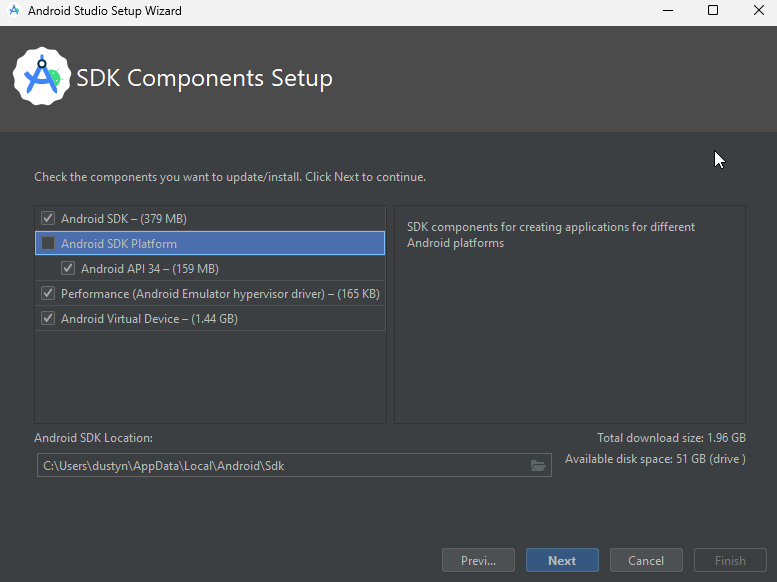
In diesem Fenster sehen wir installations-Optionen, diese Sind Individuell einstellbar aber hier en grobe Übersicht:
- Android SDK – Das Software Development Kit, benötigt für die Entwicklung.
- Android SDK Platform – Ansammlung von Bibliotheken die für die Android Entwicklung notwendig sind.
- Performance (Android Emulator hypervisor driver) – Sinnvoll wenn die Entwicklung auf Emulatoren Stattfindet, besonders Sinnvoll für AMD basierte Systeme.
- Android Virtual Device – Voreingestellte Emulatoren für die Entwicklung von Apps.
Nun klicken wir auf „Next“ bis wi zu den „Licence Agreements“ kommen und alle Lizenzen nach sorgfältigem Lesen akzeptieren… oder nach Hause gehen, weil wi sonst nicht weitermachen können. Nachdem alle Lizenzen akzeptiert sind, auf „Finish“ drücken. Nu wird alles heruntergeladen und installiert, also Zeit für einen Kaffee 🙂 Nachdem de Download fertig is, erneut auf „Finish“ drücken.
Schritt 3: Erstes Projekt anlegen
Wir haben nun die Ersteinrichtung erfolgreich abgeschlossen und sollten nu von Android Studio begrüßt werden.
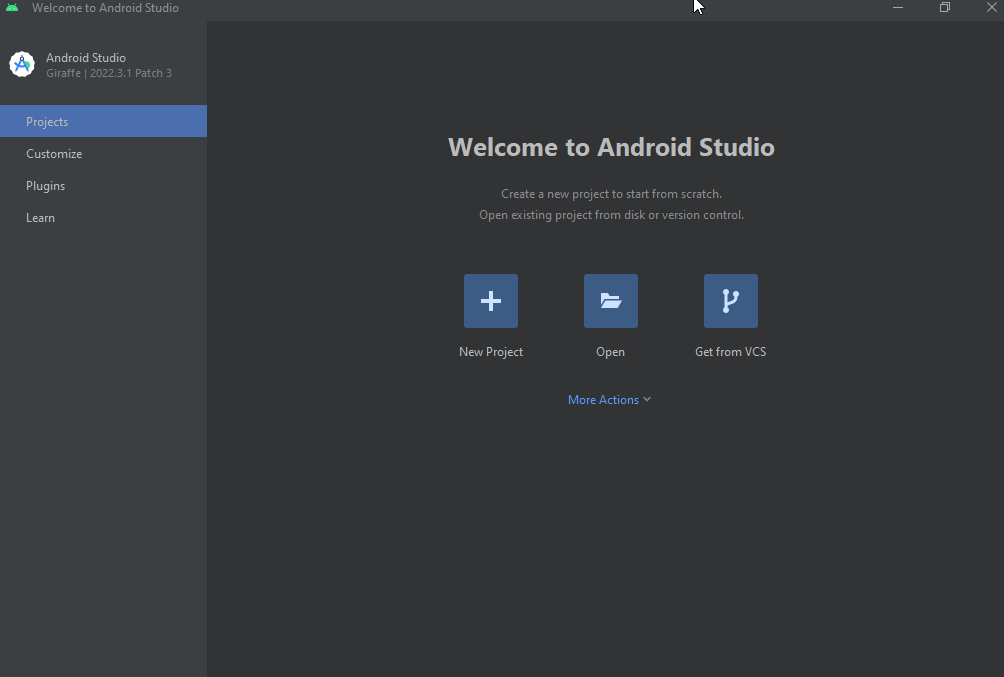
Wir klicken nun auf das „+“ bzw. „New Project“. dadurch sollte sich nun en Popup öffnen das as folgt aussieht:
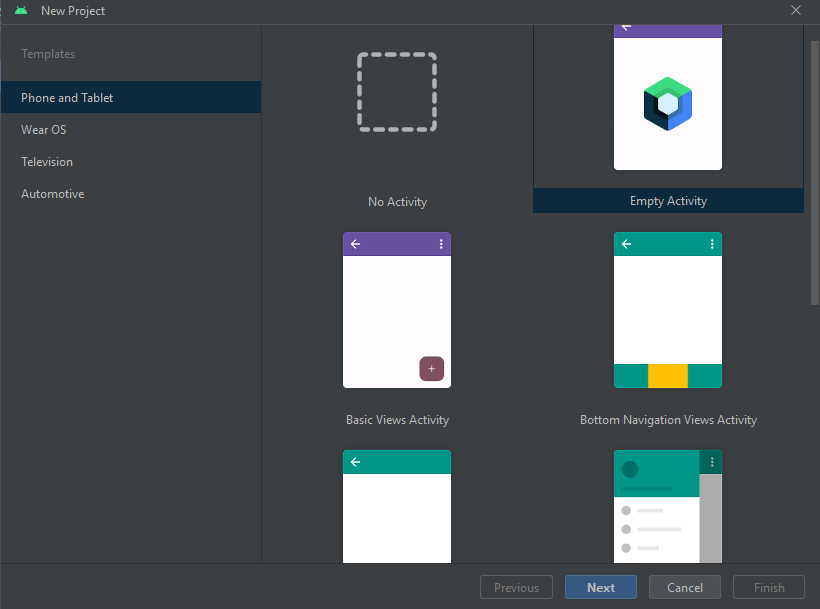
Die Vorauswahl „Empty (Compose) Activity“ reicht für uns aus und wi klicken auf „Next“, wodurch wi in folgender Ansicht landen:
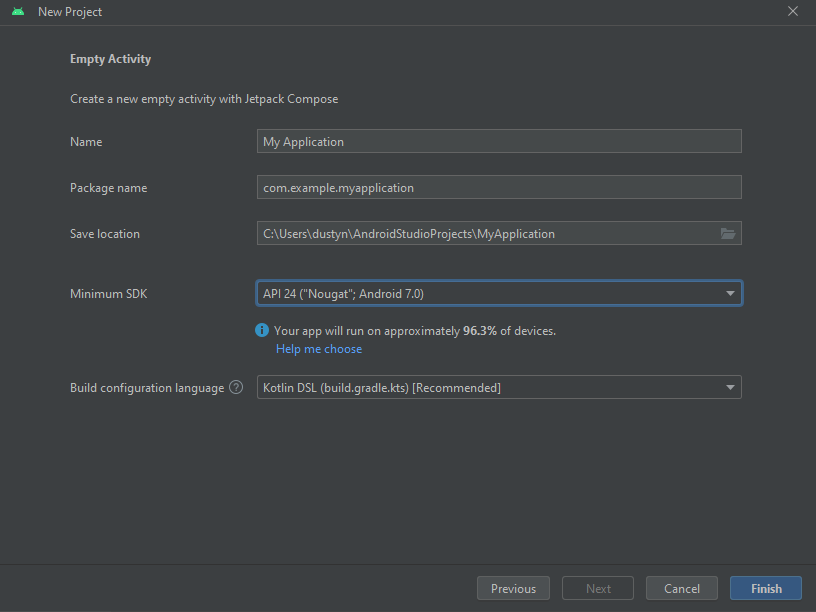
en Überblick zu den einzelnen Punkten:
- Name – Der Name eurer App, dieser kann später noch ganz einfach abgeändert werden
- Package name – euer Packet Name, dieser wird verwendet um eure Klassen von anderen zu unterscheiden, gängig ist hierbei ein Domain-name umgedreht, zum Beispiel:
my.example.com -> com.example.my. - Minimum SDK – Die mindestens benötigte Android Version für eure App. (Niedrigere API version bedeutet mehr potenzielle Nutzer allerdings auch weniger Funktionalität)
- Build configuration language – Die Sprache in der eure Gradle Dateien geschrieben werden. Kotlin DSL ist meine persönliche Empfehlung.
Wenn alles soweit passt, könnt Ihr auf „finish“ drücken. Nu heißt es wieder Warten und einen Schluck Kaffee genießen 🙂 Wenn alle installiert ist, erneut auf „finish“ drücken. Euer Projekt sollte sich nun von selbst öffnen und Gradle indexiert. Under Umständen müsst Ihr de Nutzung von ADB (Android Debug Bridge) erlauben, dat is relevant to de Kommunikation mit de Emulatoren oder Physischen Geräten.
Soweit alles Einsatzbereit ist, ist in der Oberen Leiste ein kleiner grüner play-button zusehen, dieser started den Compile Prozess und installiert die App auf eurem ausgewählten Gerät. Die gestartete App dürfte dann in etwas so aussehen:
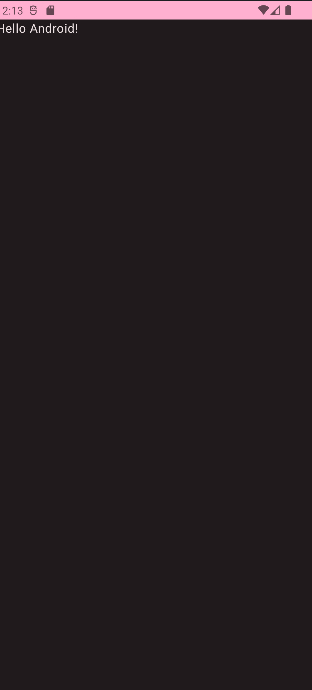
Fazit
Wir haben erfolgreich Android Studio eingerichtet und unser erstes Projekt angelegt.